1、当数据转换成 Matrix 的时候,Matrix 的 Cell 上只显示 Z 值,XY 值在 Column 和 Row 的 Header 上,默认情况下显示的是 Index,若要看到 XY 值,菜单上选 View : Show XY。

2、直接转换 Worksheet 数据成 Matrix,各个 Cell 一一对应。当 wroksheet 中不包含 Matrix 的 XY 信息时,转换后的 Matrix 的 XY 值为 index:
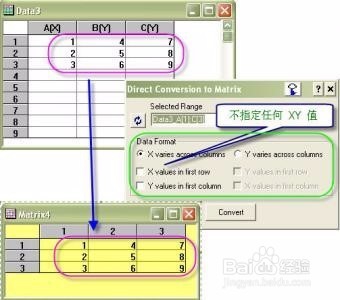
3、直接转换 -- Worksheet 中含有 Matrix 的 XY 值这里假设 worksheet 数据的组织结构与 Matrix 一样 (X 按列排),并且 X 值存在第一行,Y 值存在第一列。注意,对于这样直接转换,X Y 的值必须时均匀间隔的。 若 X 值按行排,则选择 Y varies acros columns,转成的 Matrix 会转置 (这里有点晕哦:-))

4、XYZ 数据转换成 Matrix -- Regular如果是 XYZ 这样的数据,茸垂扌馔则应该先考察一下数据是怎样分布的,Highlight XY column,画 Scatter,若是乇顶鋈跆规则的数据,则选择 Edit : Comvert to Matrix : Regular 来转换。

5、XYZ 数据转换成 Matrix -- Sparse若为稀疏矩阵,则用 Sparse 转换。稀疏矩阵也是 Regular 的,只不过存在 Missing Value。

6、XYZ 数据转换成 Matrix -- Random若数据是非规则的,则应该用 Random 转换。Random 转换涉及插值,有好几种算法,一般推荐 Renka Cline,具体算法先不累述。

7、Matrix Done以上是数据准备阶段。当有了 Matrix 后,则可以绘制 3D 图,包括 Contour 了。 下面用已经做好的 Matrix (借用 Matlab 的 Sample) 绘制 3D color map surface。其他的 3D 图操作基本类似。
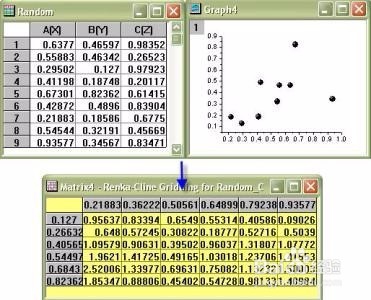
8、Plot将文件拖入 Origin,选择 Plot : 3D Color Map Surface。得到图